আপনার অনলাইন পরিচয় তৈরি করতে একটি ওয়েবসাইটের বিকল্প নেই। Elementor এর সাথে একটি ওয়েবসাইট তৈরি করা আজকাল Elementor ক্লাউড সুবিধার সাথে খুব সুবিধাজনক। কাঙ্খিত ওয়েব লেআউট তৈরি করার পর, আমাদের প্রথম লক্ষ্য এখানে ডোমেইন যোগ করা। Elementor Cloud এ একটি ওয়েবসাইট তৈরি করার পরে, আপনার কাছে elementor.cloud এক্সটেনশন সহ একটি ডিফল্ট ডোমেন থাকবে, তবে অনলাইনে আপনার নিজস্ব ব্যবসার অস্তিত্ব প্রতিষ্ঠা করতে বাণিজ্যিক ডোমেন ব্যবহার করা ভাল। আপনি যদি ইতিমধ্যেই আপনার ওয়েবসাইটের জন্য একটি ডোমেন কিনে থাকেন, তাহলে আজকের টিউটোরিয়ালে আমরা দেখব কিভাবে এটি সরাসরি এলিমেন্টর ক্লাউড সাইটে সংযুক্ত করা যায়। এবং আপনি যদি এখনও একটি ডোমেইন কেনার বিষয়ে চিন্তিত হন, তাহলে GoDaddy বা Namecheap আপনার জন্য আদর্শ পছন্দ হতে পারে।
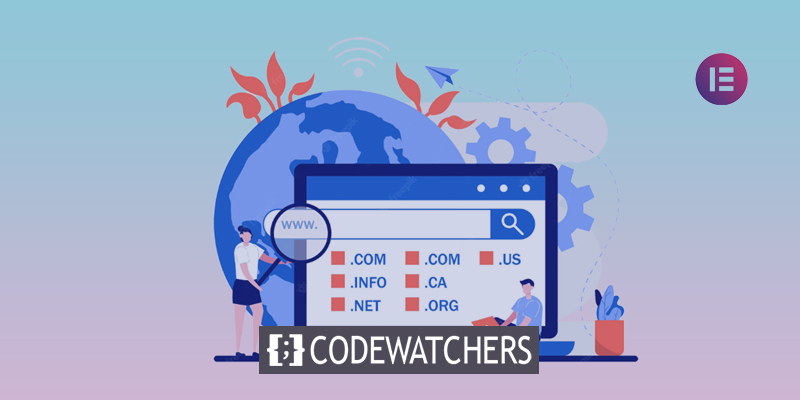
এলিমেন্টর ক্লাউডের সাথে ডোমেন সংযোগ করা হচ্ছে
এলিমেন্টর ক্লাউড ড্যাশবোর্ডে যান এবং সাইটের বিবরণের স্ক্রীন খুলতে আপনার ওয়েবসাইটের কার্ডে এই ওয়েবসাইটটি পরিচালনা করুন বোতামে ক্লিক করুন। ডোমেন পরিচালনা বিভাগ থেকে আমার ডোমেন সংযুক্ত করুন ক্লিক করুন।
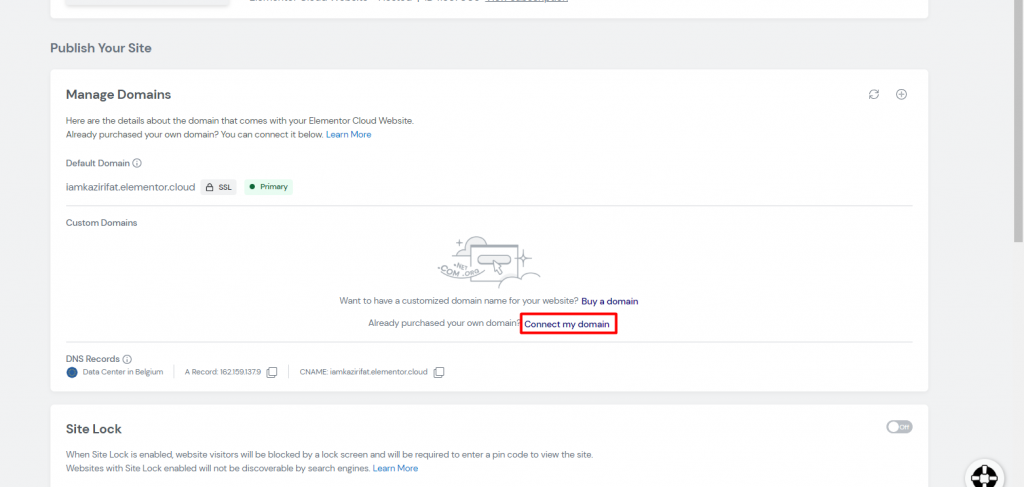
এখন আপনার সামনে একটি পপ-আপ উইন্ডো আসবে। পপআপ উইন্ডোতে আপনার কেনা কাস্টম ডোমেন নামটি সন্নিবেশ করুন এবং চলুন শুরু করা যাক ক্লিক করুন৷ সাধারণভাবে, আপনি www ছাড়াই ডোমেইন নাম ব্যবহার করবেন।
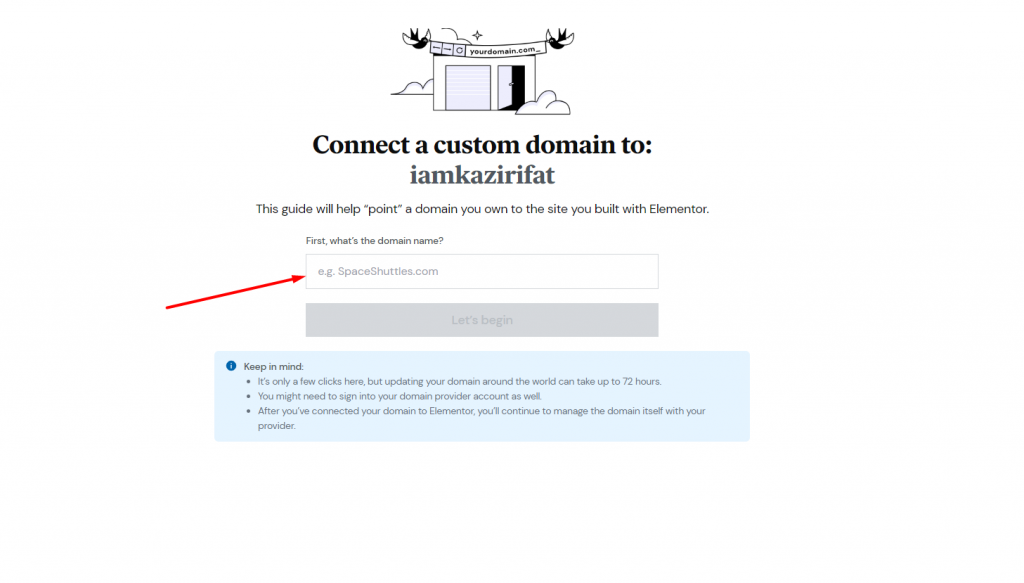
ডোমেইন নেম এডিট করা
আপনি কিছু ডিফল্ট সেটিংস দেখতে পাবেন, সেগুলি যেমন আছে তেমনই রেখে দিন।
আশ্চর্যজনক ওয়েবসাইট তৈরি করুন
সেরা বিনামূল্যে পৃষ্ঠা নির্মাতা Elementor সঙ্গে
এখুনি শুরু করুন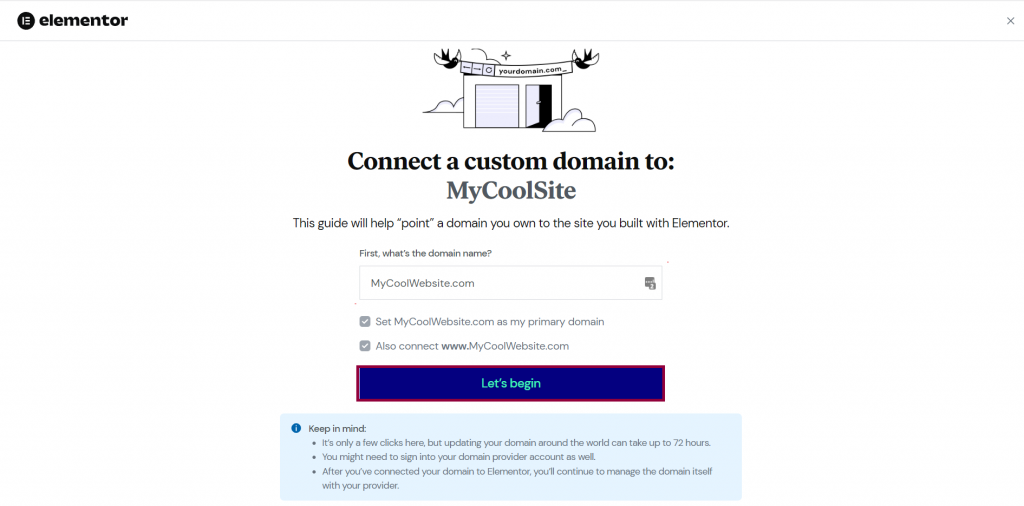
আপনি যদি ইতিমধ্যে এটি না করে থাকেন তবে আপনার ব্রাউজারে একটি নতুন ট্যাব খুলুন এবং আপনার ডোমেন নাম প্রদানকারী অ্যাকাউন্টে সাইন ইন করুন৷
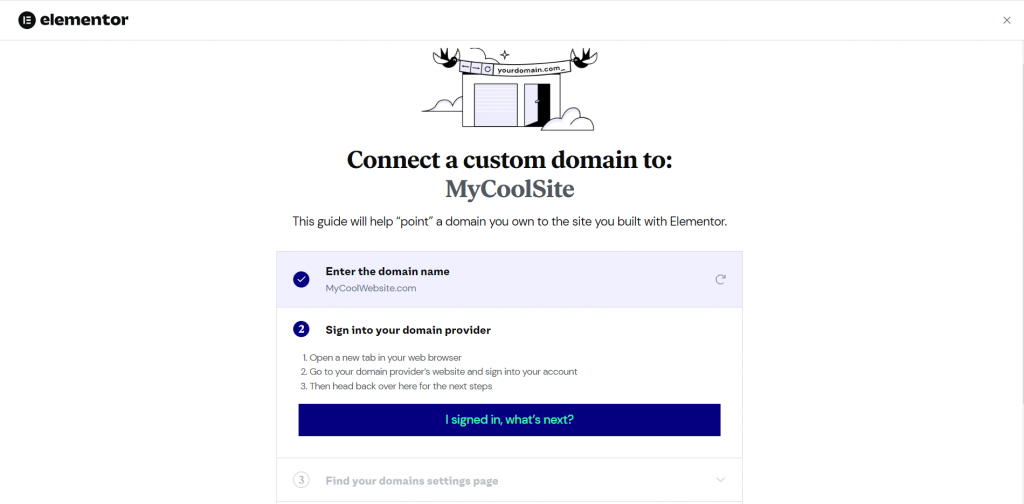
আপনার সাইনআপ হয়ে গেলে, আমি সাইন ইন করেছি, কী ’ পরবর্তী? এ ক্লিক করুন
রেজিস্ট্রারের ওয়েবসাইটে লগ ইন করুন
আপনি একটি নতুন ব্রাউজার ট্যাবে আপনার নিবন্ধকের ওয়েবসাইটে লগ ইন করার পরে, আপনাকে ডোমেন সেটিংস অ্যাক্সেস করতে হবে৷ এটি আপনার ডোমেইন নাম প্রদানকারীর উপর নির্ভর করবে।
আপনি যখন আপনার ডোমেন সেটিংস সনাক্ত করেছেন, তখন এটি খুঁজে পাওয়া গেছে লেবেলযুক্ত নীল বোতামটি ক্লিক করুন, what’s next?
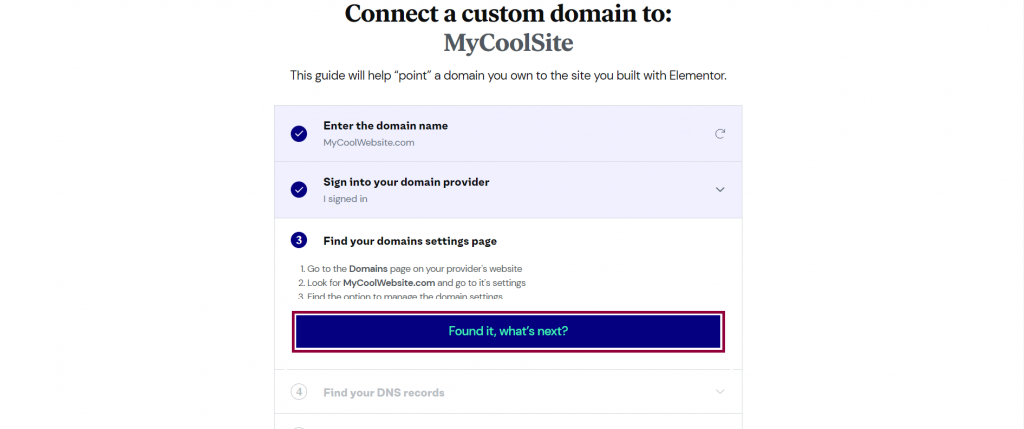
ডোমেইন সেটিংস পাওয়ার পরে, আরও সরান।
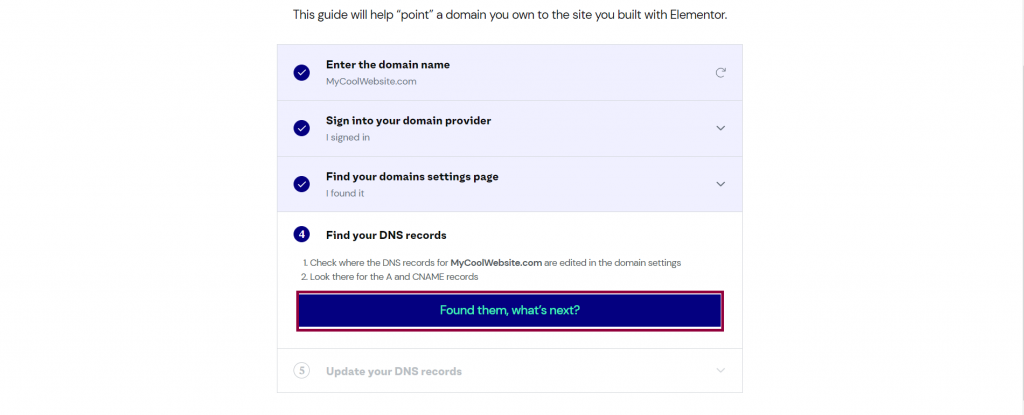
আপনি এখন আপনার Elementor ক্লাউড ওয়েবসাইটের A রেকর্ড এবং CNAME অ্যাক্সেস করতে পারেন৷ এই A রেকর্ড এবং CNAME অনুলিপি করুন এবং আপনার ডোমেন সেটিংসের A রেকর্ড এবং CNAME ক্ষেত্রে পেস্ট করুন৷
A এবং CNAME রেকর্ড সম্পাদনা করার জন্য প্রতিটি ডোমেন নাম প্রদানকারীর নিজস্ব পদ্ধতি থাকবে৷ একটি রেকর্ড এবং একটি CNAME পরিবর্তনের একটি উদাহরণ এই নিবন্ধের শেষে পাওয়া যাবে।
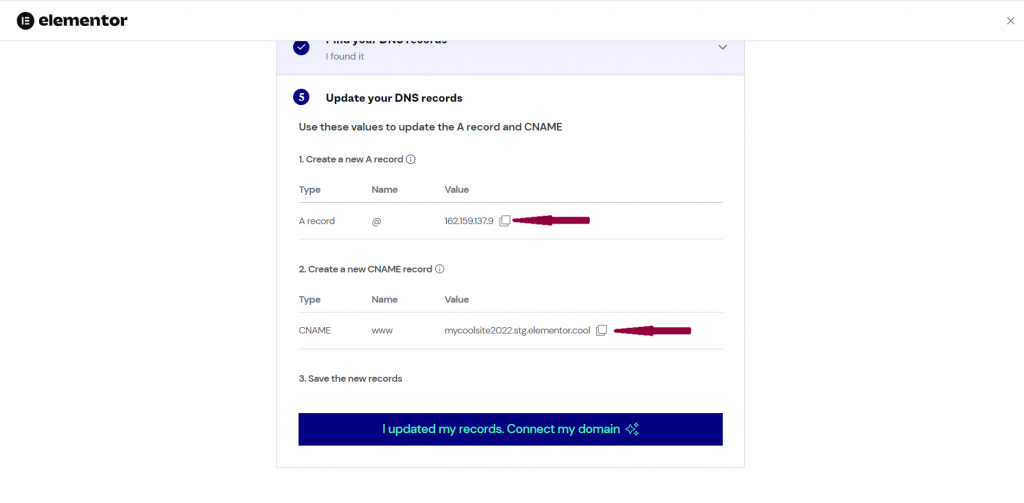
এখন, আপনার ডোমেন নাম প্রদানকারীর মধ্যে নতুন ডোমেন সেটিংস সংরক্ষণ করুন এবং এগিয়ে যান।
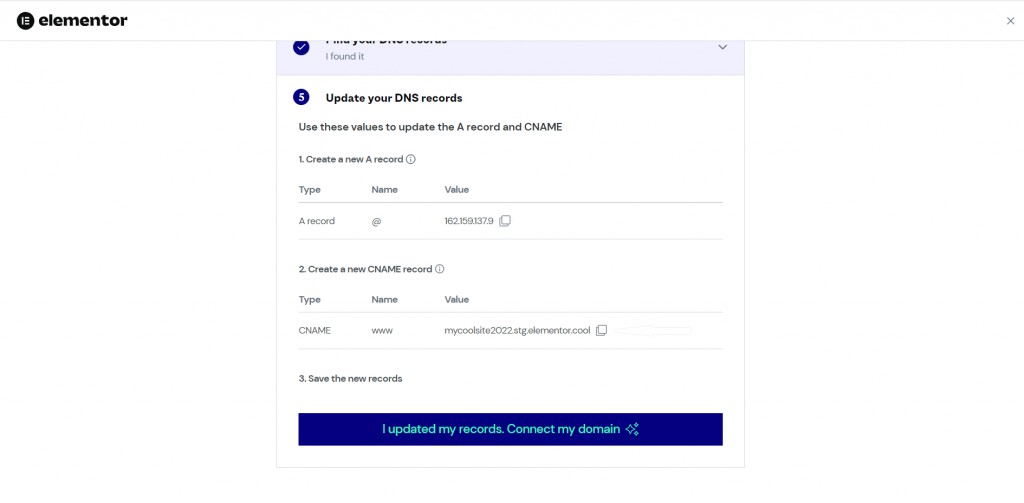
এর পরে, DNS পরিবর্তনগুলি প্রচারের জন্য অপেক্ষা করুন, যা 72 ঘন্টা পর্যন্ত সময় নিতে পারে। এই সময়ের মধ্যে, Elementor আপনার ওয়েবসাইটের জন্য একটি SSL শংসাপত্র ইস্যু করবে, এবং একবার ডোমেন প্রস্তুত হলে, আপনাকে ইমেল দ্বারা অবহিত করা হবে।
অতিরিক্ত সহায়তা
রেকর্ড যোগ করা হচ্ছে
আপনার এলিমেন্টর ক্লাউড ওয়েবসাইটে একটি ডোমেন নির্দেশ করার সবচেয়ে সাধারণ উপায় হল একটি রেকর্ড। একটি A রেকর্ড একটি নির্দিষ্ট আইপি ঠিকানায় একটি ডোমেন ঠিকানা বরাদ্দ করে (উদাহরণটি আইপি ঠিকানা 162.159.137.9 নির্দেশ করে)।
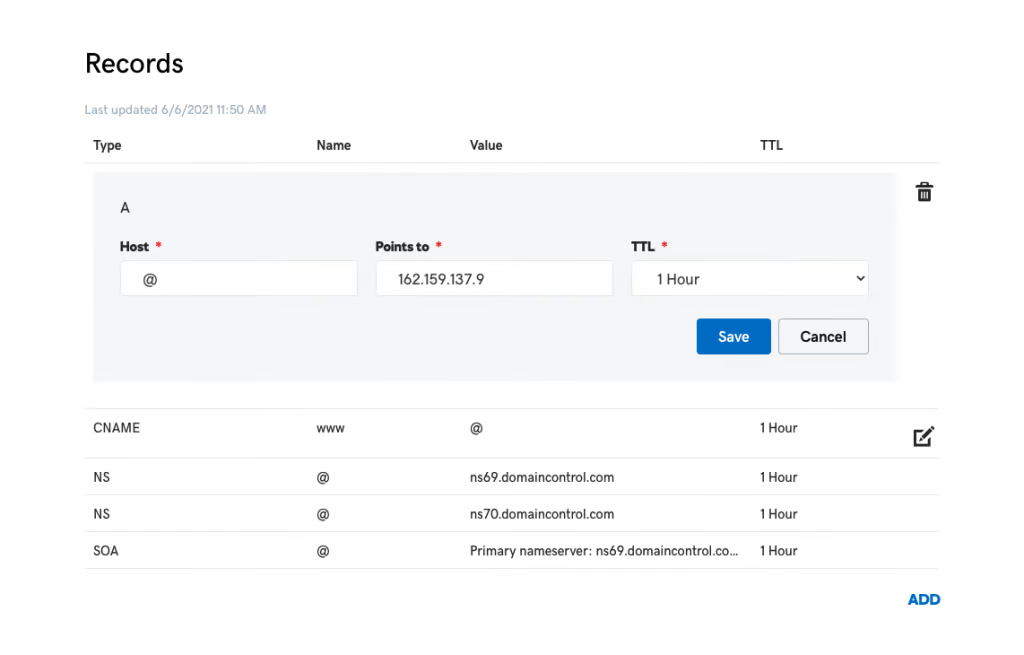
বর্তমানে, সঠিক IP ঠিকানা হল 162.159.137.9 এবং 162.159.138.9। সঠিক আইপি ঠিকানাটি আপনার এলিমেন্টর ক্লাউড ওয়েবসাইটের ড্যাশবোর্ডে প্রদর্শিত হবে।
রেকর্ড সরান
আপনার ডোমেন কেনার পরে, এটি আপনার ডোমেনের তালিকায় "পার্ক করা" হিসাবে উপস্থিত হতে পারে৷ আপনার হোস্টেড এলিমেন্টর অ্যাকাউন্টের দিকে নির্দেশ করতে, আপনাকে প্রথমে এটি মুছে বা সম্পাদনা করতে হবে।
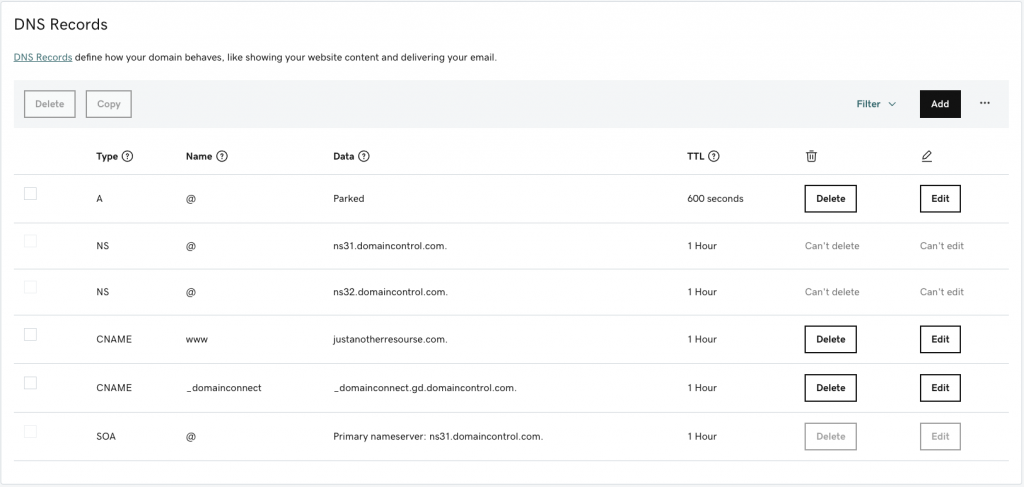
যদি আপনার ডোমেনের DNS রেকর্ডে একটি AAAA (IPv6) রেকর্ড সেট করা থাকে, তাহলে এটি অবশ্যই মুছে ফেলতে হবে (মুছে ফেলতে হবে) কারণ এই ধরনের রেকর্ড (IPv6) এখনও এলিমেন্টর ক্লাউড ওয়েবসাইটগুলির সাথে ইন্টারঅপারেবল নয়৷
একটি CNAME রেকর্ড পরিবর্তন করা হচ্ছে
একটি CNAME রেকর্ড যোগ করা যা আপনার ডোমেনকে আপনার Elementor ক্লাউড ওয়েবসাইটে নির্দেশ করে আপনার ডোমেনকে আপনার ক্লাউড অ্যাকাউন্টে পুনঃনির্দেশিত করার আরেকটি উপায়। example.com-এ একটি CNAME রেকর্ড তৈরি করুন যা example.elementor.cloud-কে নির্দেশ করে, উদাহরণস্বরূপ, যদি আপনার ডোমেনের নাম example.com হয় এবং আপনার Elementor ক্লাউড ওয়েবসাইট হয় example.elementor.cloud৷
আপনি যদি আপনার Elementor ক্লাউড ওয়েবসাইটে "www" ঠিকানাটি নির্দেশ করতে চান তাহলে আপনাকে অবশ্যই "www" সেট হোস্টনাম সহ একটি CNAME রেকর্ড রাখতে হবে৷ পদ্ধতি হল-
- যোগ নির্বাচন করুন।
- সেখানে নেভিগেট করে টাইপ ড্রপডাউন মেনু থেকে CNAME নির্বাচন করুন।
- নাম ক্ষেত্রটি নির্বাচন করুন এবং এতে "www" টাইপ করুন।
- আপনার প্রাথমিক ডোমেন মান কলামে প্রবেশ করা উচিত।
- আপনি যখন এটি খুঁজে পাবেন তখন TTL ড্রপডাউন মেনু থেকে 1-ঘন্টা বিকল্পটি বেছে নিন।
- রেকর্ড যোগ করুন আলতো চাপুন।
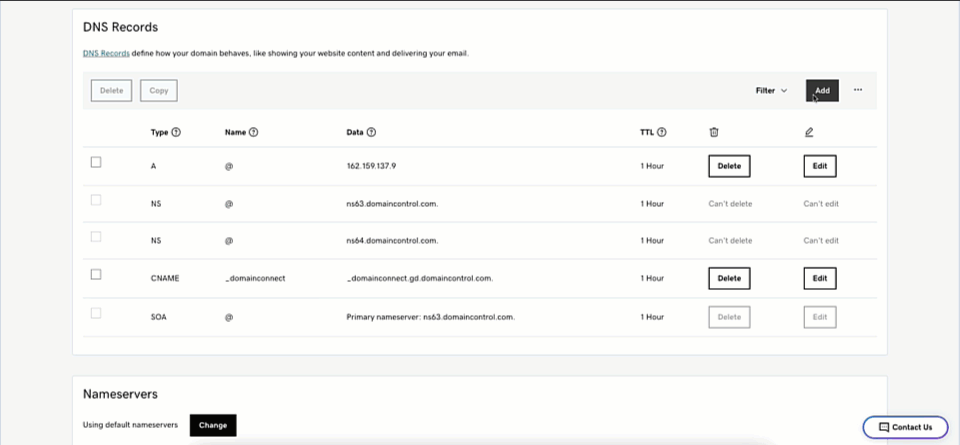
মোড়ক উম্মচন
ক্লাউড হোস্টিংয়ের সাথে, এলিমেন্টর ওয়েবসাইট তৈরি এবং প্রয়োজনীয় সামঞ্জস্য করার চেষ্টাকে অনেক সহজ করে তুলেছে। ক্লাউড হোস্টিং একটি উন্নত প্রযুক্তি, এবং Elementor এটি আগে অর্জন করে অগ্রগামী সুবিধা পেয়েছে এবং প্রিমিয়াম পরিষেবা প্রদানের জন্য সর্বাত্মক প্রচেষ্টা চালিয়ে যাচ্ছে। আশা করি, এই পোস্টটি আপনার জন্য এলিমেন্টর সাইটগুলিতে ডোমেন যুক্ত করা আরও সহজ করে তুলবে। আপনি যদি টিউটোরিয়ালটি পছন্দ করেন তবে এটি সম্প্রদায়ে ভাগ করুন এবং আমাদের অন্যান্য এলিমেন্টর গাইডগুলি অনুসরণ করুন৷




